电脑音频使用过程中,我们偶尔会遇到一些关于音频的问题,比如声音失真、音质下降,甚至完全没有声音。这些问题很多时候是由声卡驱动程序引起的。那么,电脑声卡驱动程序在哪如何查看呢?声卡驱动程序是连接硬件与操作系统的桥梁,它告诉操作系统如何与声卡通信。当驱动程序出现问题时,就会影响到音频的正常输出。本文将指导你如何找到并检查电脑上的声卡驱动程序,确保你的音频设备能够正常工作。

一、查找声卡驱动的位置
声卡驱动程序并不像文档或图片那样存放在一个具体的文件夹内,而是作为操作系统的一部分,嵌入在系统文件中。然而,你可以通过系统自带的工具来查看声卡驱动的信息,最常用的就是“设备管理器”。
二、如何使用设备管理器查看声卡驱动
方法一:通过“设备管理器”
1、打开设备管理器:最快捷的方式是使用快捷键Win+X,然后在弹出的菜单中选择“设备管理器”。你也可以在开始菜单中搜索“设备管理器”并打开它。
2、定位声卡设备:在设备管理器窗口中,找到并展开“声音、视频和游戏控制器”这一项,这里会列出所有与音频相关的硬件设备。
3、检查声卡信息:在列表中找到你的声卡设备,通常会有品牌名如Realtek、Intel HD Audio、NVIDIA等。右键点击声卡设备,选择“属性”。
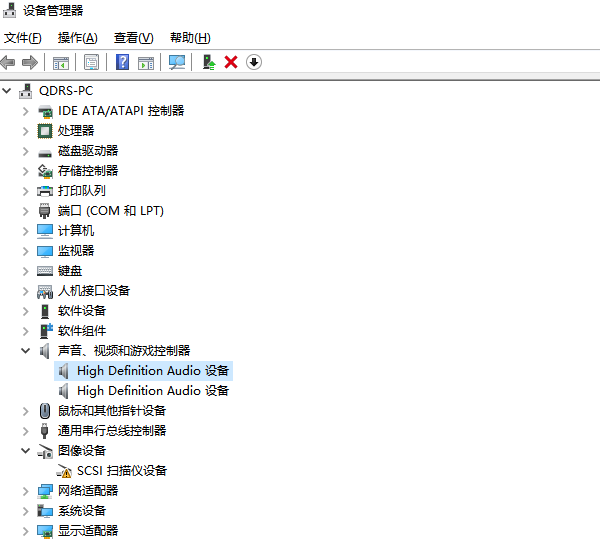
4、查看驱动信息:在打开的属性窗口中,选择“驱动程序”标签页。这里可以看到驱动程序的日期、版本以及供应商等信息。同时,你还可以选择“更新驱动程序”或“回滚驱动程序”来进行驱动的更新或回退。
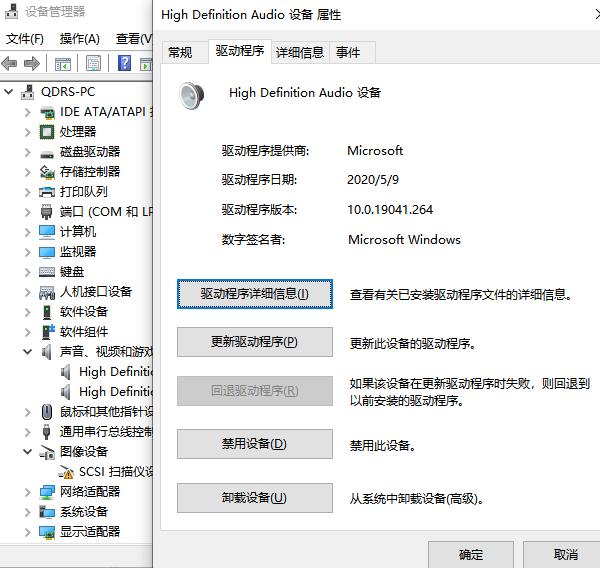
方法二:通过驱动人生管理软件

1、下载安装并打开“驱动人生”软件,切换到【硬件信息】栏目,点击声卡选项便可以看到声卡硬件的详细信息。
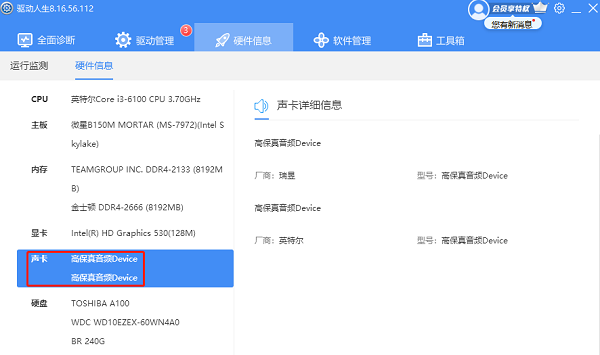
2、然后点击【驱动管理】栏目,点击立即扫描,软件会自动检查声卡的驱动情况,同时显示声卡的品牌型号、驱动版本型号、日期、驱动大小。同时我们可以选择自己想要的声卡驱动版本进行升级安装。
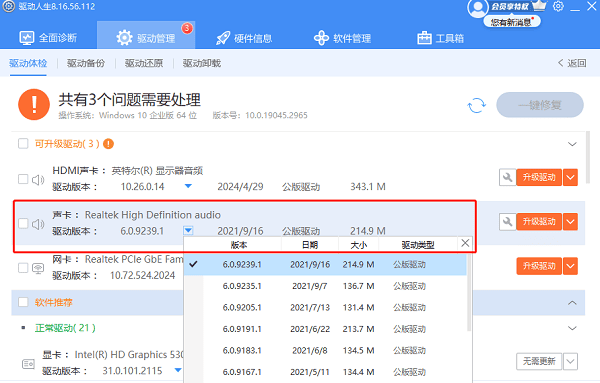
方法三:通过系统信息
1、按下Win+R键,输入dxdiag并按回车。
2、在“DirectX诊断工具”窗口中,切换到“声音”选项卡,即可查看声卡驱动的详细信息。
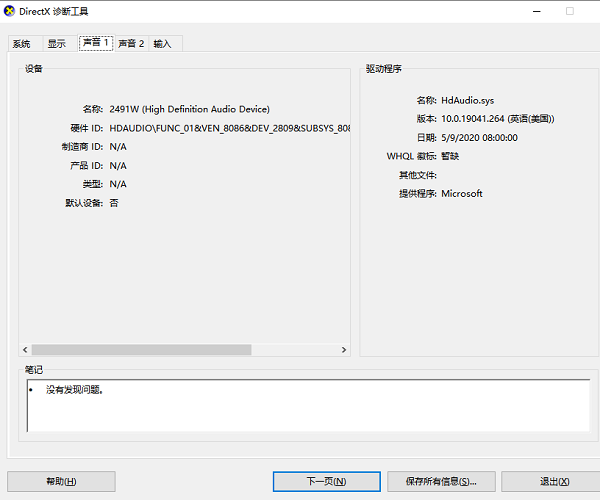
以上就是电脑声卡驱动程序在哪,电脑声卡驱动在哪里看方法介绍。如果遇到网卡、显卡、蓝牙、声卡等驱动的相关问题都可以下载“驱动人生”进行检测修复,同时驱动人生支持驱动下载、驱动安装、驱动备份等等,可以灵活的安装驱动。


